Když používáte obrázky v prezentaci PowerPoint, možná budete chtít odstranit pozadí obrázku, aby lépe vyhovovalo vašim potřebám. Například chcete zprůhlednit pozadí obrázku v PowerPointu pro zvýraznění předmětu nebo odstranění rušivých detailů. Tento příspěvek vás krok za krokem provede odstraněním pozadí z obrázků v PowerPointu.
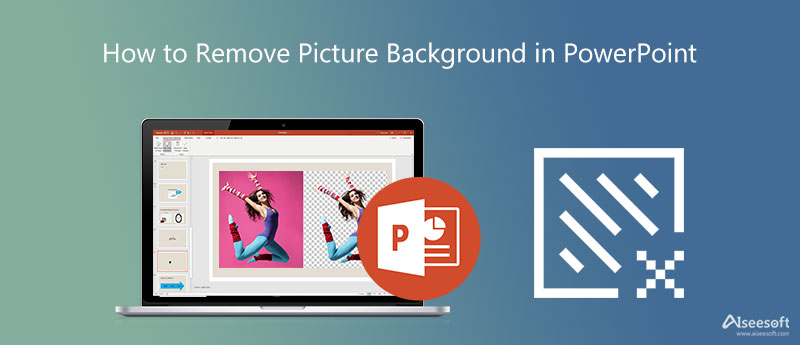
PowerPoint nabízí mnoho vestavěných funkcí, které vám pomohou přímo upravovat obrázky v něm. Když potřebujete odstranit pozadí obrázku, můžete použít jeho funkci odstranění pozadí. Tato část vám ukáže, jak zprůhlednit pozadí obrázku v PowerPointu.

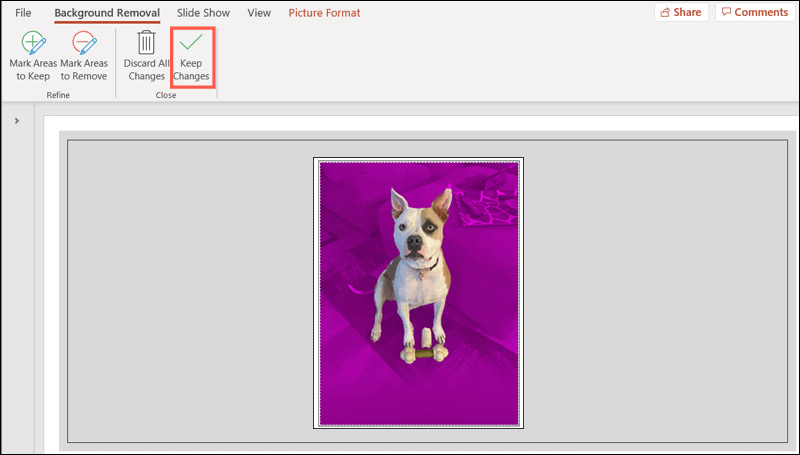
Pokud chcete uložit tento odstraněný obrázek z pozadí samostatně, můžete na něj v PowerPointu kliknout pravým tlačítkem a vybrat možnost Uložit jako obrázek. Konečně můžete zprůhlednit pozadí obrázku s PowerPointem.
Kromě přímého odebrání pozadí obrázku v aplikaci PowerPoint můžete také zprůhlednit pozadí obrázku a poté jej vložit do prezentace v PowerPointu, zvláště když nejste spokojeni s výsledkem vestavěného odstranění pozadí.
Zde důrazně doporučujeme snadno použitelný Zdarma odstraňovač pozadí online pro zprůhlednění obrazových souborů. Vysoce podporuje všechny populární obrazové formáty včetně JPG, JPEG, PNG a dalších. Můžete jej použít v běžně používaném webovém prohlížeči, jako je Google Chrome, Mac Safari, Microsoft IE, Yahoo nebo Firefox.



. Jak mohu změnit bílé pozadí obrázku v PowerPointu?
Když chcete z obrázku v PowerPointu odstranit bílé pozadí a změnit jeho barvu, můžete kliknout na obrázek, zvolit kartu Formát obrázku a poté otevřít rozevírací nabídky Barva. Nyní můžete pomocí nástroje Nastavit průhlednou barvu snadno změnit barvu pozadí obrázku.
2. Jak přidat obrázek v aplikaci Microsoft PowerPoint?
Chcete-li vložit obrázek do snímku aplikace PowerPoint, můžete kliknout na kartu Vložit, vybrat možnost Obrázky ze skupiny Obrázky a poté kliknout na Toto zařízení nebo Online obrázky v části Vložit obrázek z. Po výběru vhodného obrázku můžete jednoduše kliknout na tlačítko Vložit pro potvrzení operace.
3. Jak oříznout pozadí obrázku pomocí PowerPointu?
Když potřebujete oříznout obrázek v PowerPointu a odstranit nežádoucí pozadí, můžete kliknout na kartu Formát obrázku na pásu karet a pak ve skupině Velikost najít funkci Oříznout. Můžete kliknout na Oříznout a poté volně přetáhnout úchyt přes obrázek, který chcete oříznout.
Proč investovat do čističky vzduchu?
Tento příspěvek se zabývá hlavně Jak odstranit pozadí obrázku v PowerPointu. Když se chcete zbavit pozadí obrázku v PowerPointu, můžete to udělat výše uvedeným způsobem. Můžete také vyzkoušet doporučené Zdarma odstraňovač pozadí online a použijte jej k zprůhlednění pozadí obrázku.
Odstraňovač pozadí obrázku
Aplikace pro rozmazání pozadí Aplikace pro odstranění objektu z fotografie Měnič pozadí Eraser pozadí removebg Recenze Automatický odstraňovač pozadí Odstraňovač pozadí GIF
Video Converter Ultimate je vynikající video konvertor, editor a vylepšovač pro převod, vylepšení a úpravu videí a hudby v 1000 formátech a dalších.
100% bezpečné. Žádné reklamy.
100% bezpečné. Žádné reklamy.